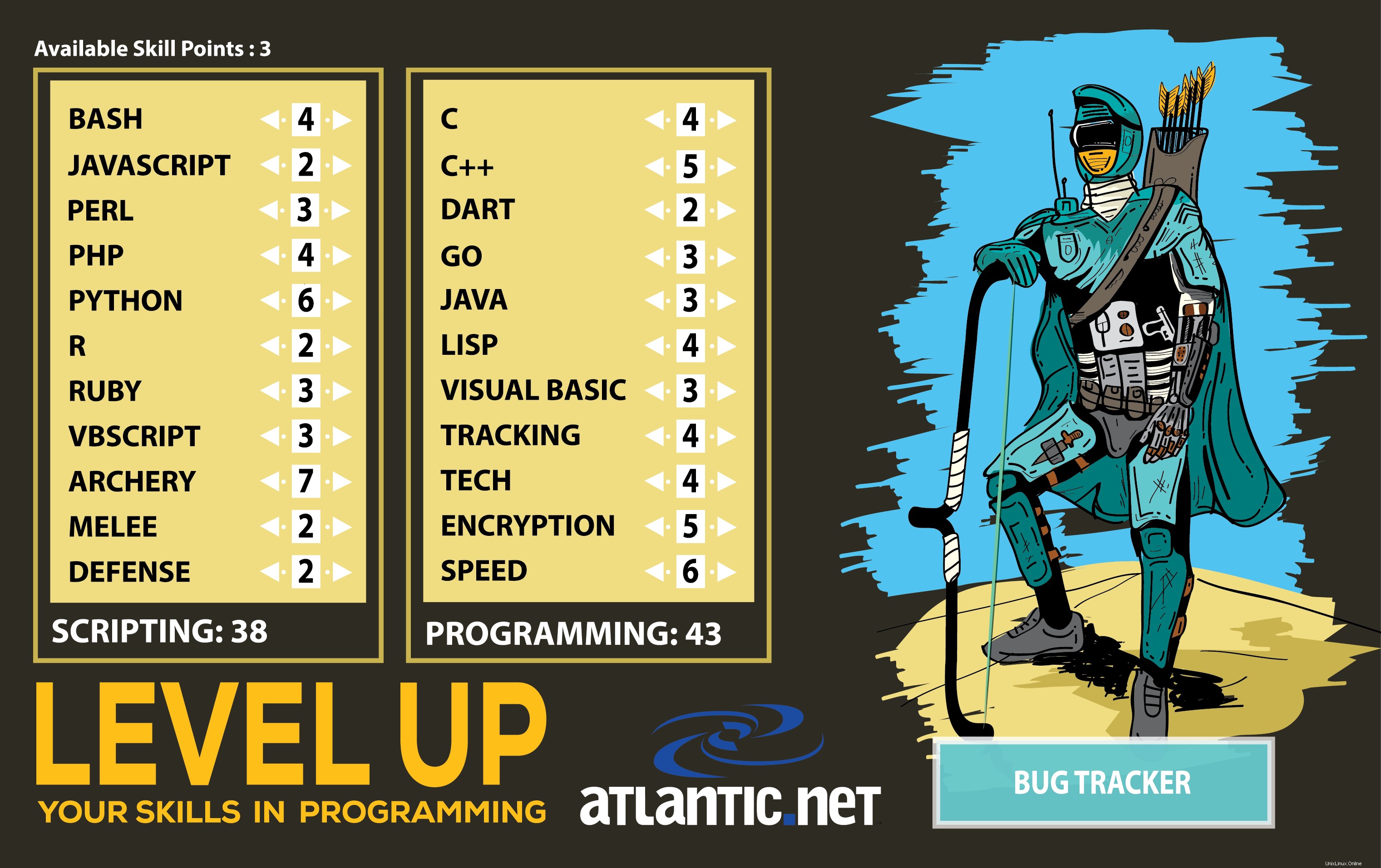
WalkerCahallによるプログラマーRPG
ハウツーシリーズ
これは、プログラミング入門
の5部構成のシリーズの第1部です。- プログラミング入門:はじめに
- プログラミング入門:最初のプログラム
- プログラミング入門:変数、型、およびデータの操作
- プログラミング入門:フロー制御
- プログラミング入門:オブジェクト指向プログラミング
助けて!私はプログラマーにならなければなりません!
故ダグラス・アダムズをすぐに引用させてください。あなたがこのシリーズの記事の対象読者である場合、今は少し緊張しているかもしれません。
パニックにならないでください!
。
大丈夫です!今後のタスクに十分に備えていることを確認します。このシリーズの終わりまでに、非常に実用的な観点からプログラミングを紹介します。基本的なプログラミングタスクを処理し、コードが目の前に押し出されたときにコードを理解する準備がはるかに整います。プログラムがどのように機能し、どのように構築するかを理解できます。プログラミングの概念の多くは、習得していなくても理解できるので、他に何もなければ、これらの概念がソフトウェア構築の全体像にどのように適合するかについての基本を知ることができます。
そして、それは少し傷つくことはありません。約束します。
では、どのようにしてこの状況に陥ったのですか?ここまで読んだことがあれば、Atlantic.Netのこの一連の初心者向けプログラミング記事の完全な視聴者となるいくつかの特徴の1つにおそらく当てはまります。たとえば、同じことを複数回行う簡単な方法があるはずなのに、繰り返しの作業にうんざりしているかもしれません。プログラミングの男やギャルに、彼らがやっていることはそれほど難しいことではないことを知っていることを示したいと思うかもしれません。あるいは、最新のWordPressリリースを改善する方法を本当に理解したいだけかもしれません。一方、マシンを自分の曲に合わせて踊らせる方法について少し学びたいと思うかもしれません。
あなたの経歴が何であれ、このシリーズではプログラミングを紹介します。選択したツールと言語のセットを使用してこれを行います。これらのツールと言語が定義上「最良」または「正しい」からではなく、使いやすく、プログラミングではツールと言語の学習が重要ではないためです。まったく。その上、後の人生で好きなツールや言語に対して、ほぼ宗教的な愛情を育むための十分な時間があります。
そのため、C#(「SeeSharp」と発音)と呼ばれる言語を使用し、開発環境にVisualStudioを使用することを選択しました。フォローするには、いくつかのものをダウンロードして、私が紹介したものと同じまたは同様のエクスペリエンスを得る必要があります。
。
準備中
まず、VisualStudioが必要です。どのバージョンでもかまいませんが、すべてWindowsで実行されるため、必要になることに注意してください。 Windowsがない場合は、Atlantic.NETWindowsクラウドサーバーを起動してこれを使用できます。
現在、私はVisual Studio 2013を使用していますが、Visual Studio 2003に戻って任意の種類を使用でき、それらは私たちの目的のためにほぼ同じように動作します。ほとんどの場合、新しいバージョンの1つを入手することをお勧めします。 MicrosoftがVisualStudioの外観を根本的に変更しない限り、取得するバージョンは、おそらく私が表示しているものに十分近いものになります。
行く…ダウンロード。インストール。少なくともC#を含めるようにしてください。他の言語は完全にオプションです。ここであなたが終わるのを待ちます。
終わり?すごい!これで、この初心者シリーズ全体のすべての前提条件が整いました。本当。 Visual Studioには、ソフトウェアの構築を開始するために必要なものがすべて含まれています。また、すべてが非常にきちんと統合されているため、追加のセットアップはほとんど必要なく、非常に簡単です。
実際、今すぐプログラムを作成しましょう。 3つの簡単なステップで、技術的には「プログラミング経験」を履歴書に載せることができます。高度な開発の仕事を上陸させたくないだけです。
ステップ1:VisualStudioを起動する
スプラッシュ画面があります。数秒かかります。必要な開発設定を尋ねられる場合があります。その場合、まだ好みがない可能性があるため、いずれかを選択できます。
ステップ2:コンソールアプリケーションを作成する
Visual Studioを開くと、以下に示すように、[開始]見出しと[新しいプロジェクト]リンクがある開始ページが表示されます。
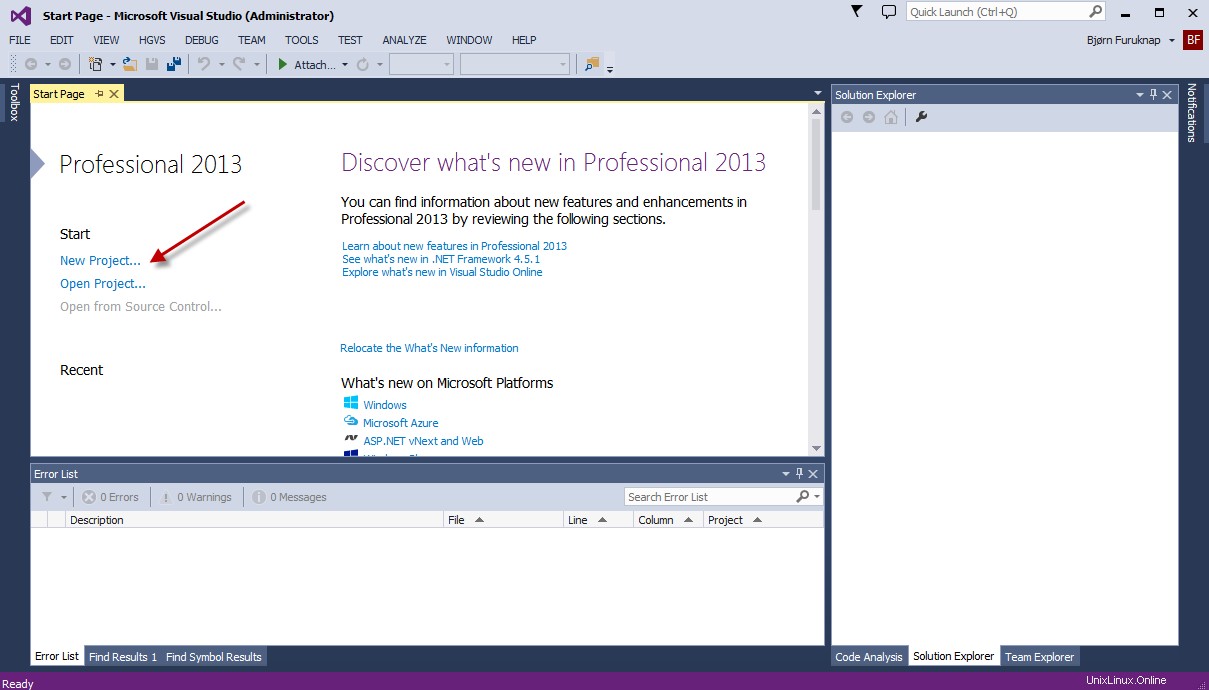
図1:VisualStudioの新しいプロジェクトリンク
そのリンクをクリックして、コンソールアプリケーションを参照、検索、または検索します。その場所はVisualStudioのバージョンによって異なりますが、私のバージョンでは、Windowsデスクトップの下にあります。それを選択し、他のすべてをデフォルトのままにして、[OK]をクリックします。
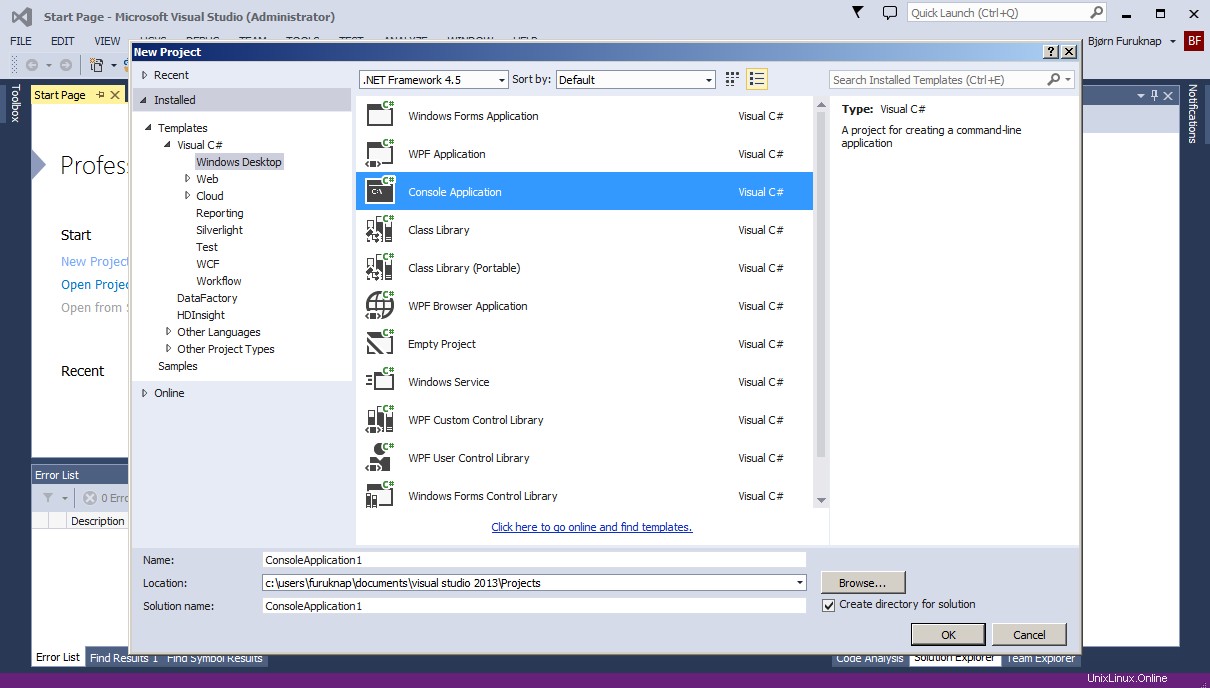
図2:コンソールアプリケーション
Visual Studioでプロジェクトを作成するには数秒かかります。その後、最初のプログラムであるConsoleApplication1のコードが表示されます。
今のところコードについて心配する必要はありません。この獣を実行させましょう。
ステップ3:開始
次に起こることは速く起こるので、画面に細心の注意を払ってください。メニューに表示されているスタートボタンを押します。
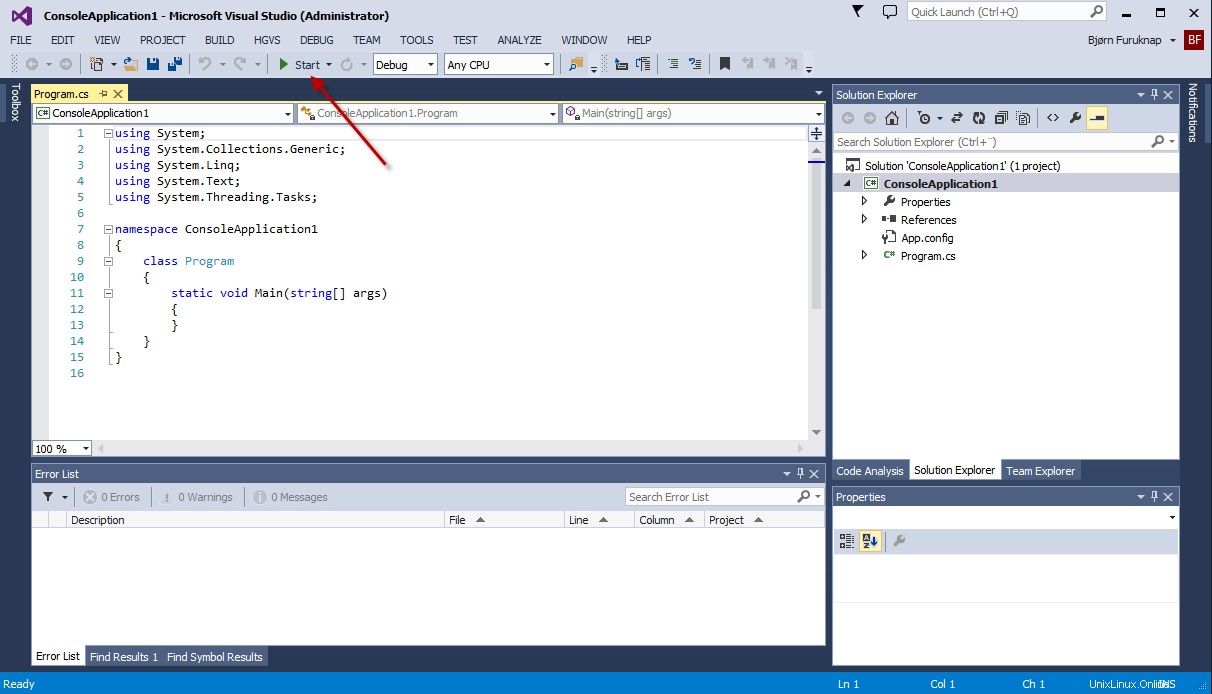
図3:プログラムの開始
次に起こることは、黒い画面が一時的に表示されてから消えることです。それはいいです;すぐに修正しますが、最初のコンピュータプログラムを作成したので、今のところ、背中を軽くたたいて履歴書を更新してください。
先に進んでプログラムに少しでも面白いことをさせる前に、実際に何をしたかを調べてみましょう。見た目にもかかわらず、多くのことが起こったからです。
。
フードの下
コンピューターの内部にはCPU(中央処理装置)があります。これは、コンピューターの主要な処理部分であることをおそらくご存知でしょう。そのCPUは数十億個のトランジスタで構成されており、トランジスタは電気の流れによってのみ制御されます。これは非常に複雑なエンジニアリングであり、地球上で最も明るい頭脳を何十年もかけて開発してきました。
ただし、CPU自体はかなり役に立たない。何でもできるようにするには、適切な導体に適切な電流を追加する必要があります。プログラマーとしてのあなたの仕事は、適切な場所で適切なタイミングでその電流を提供することです。
あなたがしたのはまさにそれでした。画面に表示されるコードは、それ自体は単純ですが、人間が読める言語で書かれています。 Visual Studioは、コンパイラと呼ばれる別のプログラムにコードを送信することにより、その言語をCPUの命令に変換します。
コンパイラは、ユーザーとCPUの間のトランスレータとして機能します。 「これを画面に表示する」などのコマンドを受け取り、CPUが理解できる操作に変えることができます。このプロセスにより、いつでも実行できる、ポータブルで自己完結型のソフトウェアであるプログラムが生成されます。
あなたは今そのようなプログラムを作りました。これは.exeプログラムであり、ソリューションエクスプローラーパネルでConsoleApplication1を右クリックし、[ファイルエクスプローラーでフォルダーを開く]を選択すると見つかります。
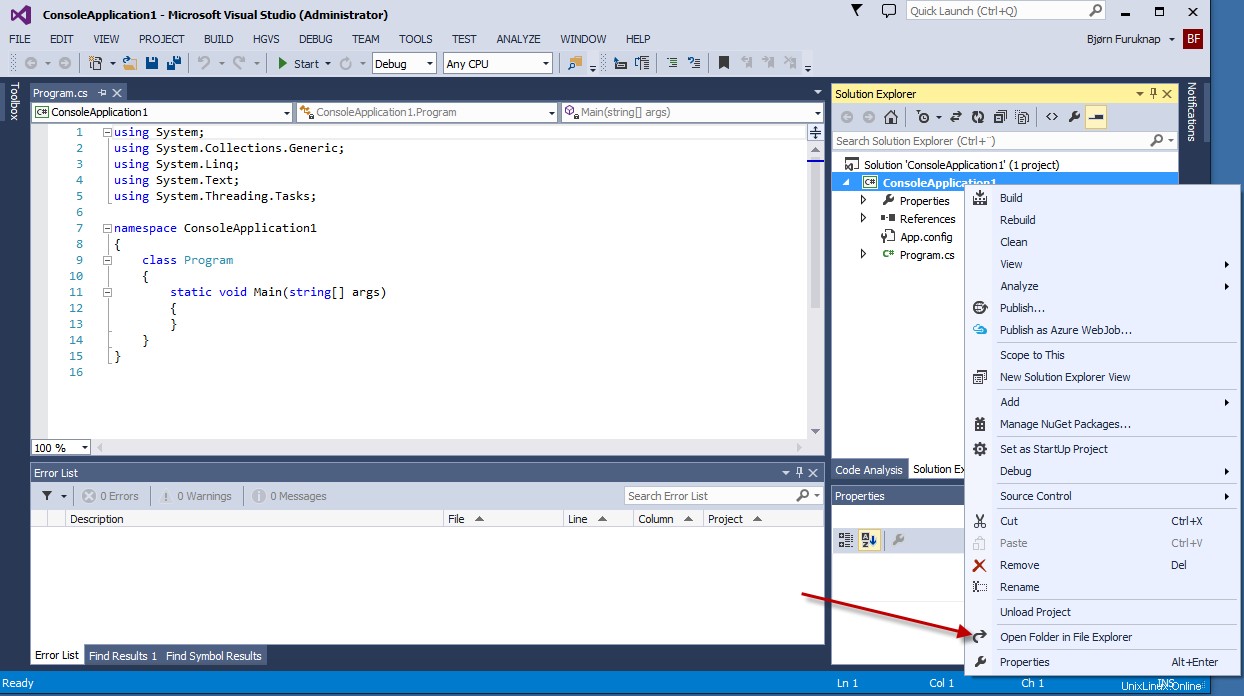
図4:.exeファイルの検索
次に、「bin」(バイナリの場合)フォルダーを参照してから、「debug」フォルダーを参照します。 ConsoleApplication1.exeが表示されます。 そこでは、ハードウェアエンジニアによる時間と空間にわたる何百万時間もの作業の結果である、非常に複雑なコンピュータチップを制御できる、最初のコンピュータプログラムを実際に作成したことを証明します。
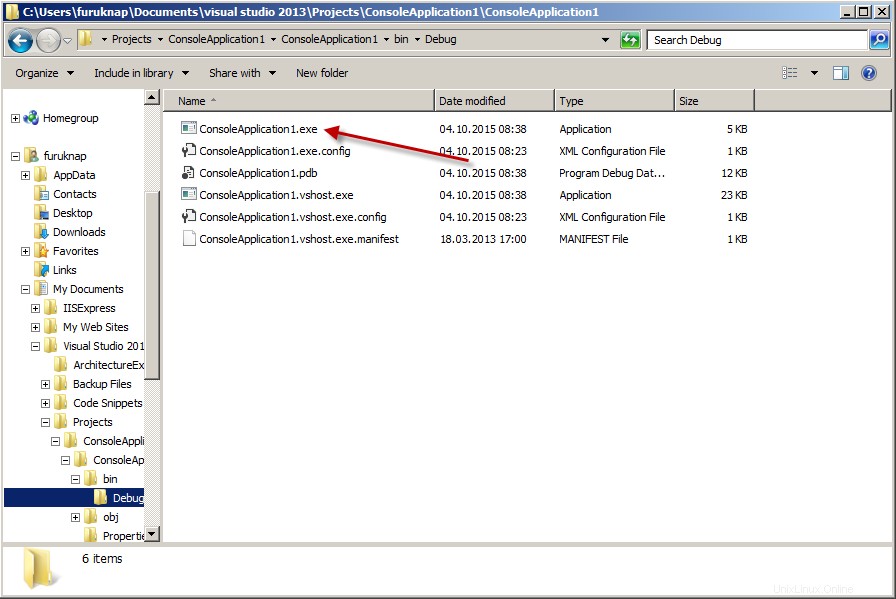
図5:ファイルの場所
先に進み、ダブルクリックすると、Visual Studioで実行したときと同じように動作します。上に移動すると、黒いウィンドウが少しの間ポップアップし、その後消えます。そのプログラムファイルを取得して別のコンピュータに移動して実行することもできます。互換性のあるシステムがある場合、プログラムは同じように動作します。
ただし、さらに変更を加える前に、ここでいくつかの重要なアイデアを指摘したいと思います。作成したのは、バイナリ実行可能ファイルです。バイナリ実行可能ファイルは通常、単一のタイプのシステムでのみ実行されるように構築されています。たとえば、そのプログラムファイルを取得して、特別な準備なしにMacintoshまたはLinuxマシンで実行することはできません。
ソフトウェアを構築するときにプラットフォームの独立性を実現するには、プログラムコードをマシンの命令に変換するためのさまざまな方法を利用する必要があります。
基本的な例では、Visual Studioを使用して、プログラムコードをコンパイラに送信し、特定の種類の実行可能コードを生成しています。概念はほとんどのプラットフォームで類似しているため、プログラミングの学習には問題ありません。プラットフォームに依存しないコードや、さまざまなタイプのプログラムで実行されるコードを構築する場合、構築するコードはそれほど変わりません。
たとえば、Webページを構築している場合は、代わりにASP.NETアプリケーションを構築できます。コードを記述する方法は非常に似ていますが、Visual Studioが舞台裏で行うことにより、異なるタイプの実行可能コードが生成されます。その見返りとして、実行可能コードは、ASP.NETコードの実行をサポートしている限り、複数のプラットフォームで実行できます。したがって、たとえば、Monoというランタイムを使用して、Windowsでコードをビルドし、Linuxで実行できます。
このシリーズではプラットフォームの独立性については説明しませんが、コードの記述方法は非常に似ており、このシリーズで学習する概念はすべてのアプローチに適用されるため、これを指摘したいと思います。
実際、Windowsと.NETの世界の外に出ても、プログラミングへのアプローチは非常に似ていることに気付くでしょう。この類似性が、言語とツールはプログラミングにとってそれほど重要ではないことを先に述べた理由です。プログラミングを学ぶ場合、アイデアは言語だけでなく、プラットフォーム、ツールセット、ランタイム、デバイスにも及びます。
この理解が整ったら、プログラムにコードを追加して、単に消える以上のことを実行できるようにすることで、この最初の記事を締めくくることができます。
。
なぜ、Hello World!
新しいプログラミング言語を学ぶとき、「HelloWorld!」と呼ばれる最初のプログラムを作成するのが伝統です。プログラムは、「HelloWorld!」を印刷するだけです。プログラムがテキストを出力する方法に関係なく、オプションで、ユーザーがテキストを見たことを確認するのを待つために一時停止します。それでは、今すぐ作成しましょう。
Visual Studioに戻り、左側のペインの「Program.cs」ファイルを確認します。すでに配置されているコードの機能について心配する必要はありませんが、12行目と13行目に中括弧があることに注意してください。
多くの言語では、このような角かっこを使用してプログラムのさまざまな部分を囲んでおり、左中かっこ(12行目)と右中かっこ(13行目)を常に一致させる必要があります。これについては後で詳しく説明しますが、今のところ、これから作成するプログラムコードが12行目と13行目の括弧内にあることを知っておいてください。
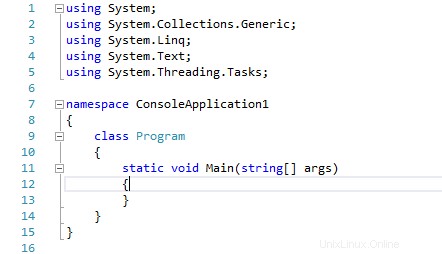
図6:Program.cs内のコードを挿入する場所
(上で行ったように)左中括弧の右側にカーソルを置き、空白行を2行追加します。必要な数の空白行を追加できます。コンパイラは、マシンコードをビルドする前に、空の行を削除するだけです。
空白行を追加した場所に、次の2行のコードを追加します。
Console.WriteLine("Hello World!");
Console.ReadLine(); コンピューターは不正確さで悪名高いので、各行の終わりに二重引用符、括弧、およびセミコロンを正確に付けて、上記のとおりに正確に取得するようにしてください。幸いなことに、間違いを犯した場合、Visual Studioは、間違いを犯した場所に赤い波線を配置することで警告を発し、間違いを犯したことさえも教えてくれます。
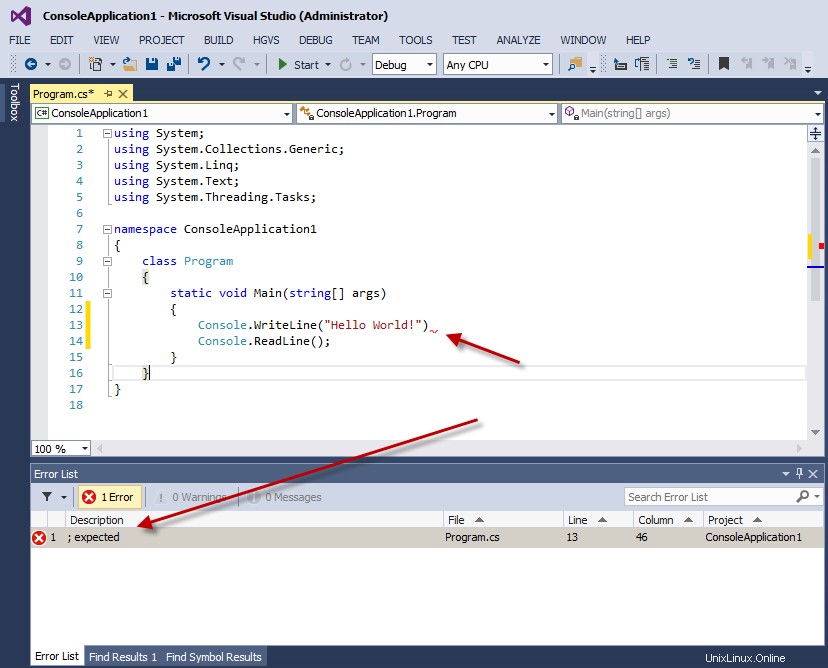
図7:エラーと赤い波線の例
すべてが正しく入力されたら、先に進んで[スタート]ボタンをもう一度クリックします。今回は、「HelloWorld!」というテキストが表示されます。黒い窓の中に。 Enterキーを押すと、プログラムが停止します。
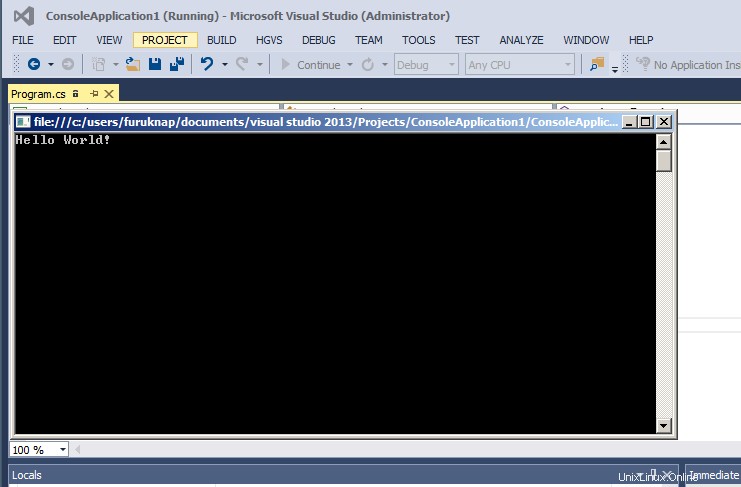
図8:「HelloWorld!」プログラム
おめでとう!これで、最初のインタラクティブプログラムが作成されました。行って、あなた!
。
プログラミングのまとめの概要
この最初の記事では、最初のプログラムを作成したことは言うまでもなく、プログラミングのしくみについてすでに多くのことを学びました。このシリーズの次のパートでは、あなたが今何をしたかについて詳しく説明し、これらのようなプログラムからの入出力に関連するいくつかの概念を理解し始めます。
さて、お好みのお祝いの飲み物で祝うために出かける前に、プログラムを保存することを忘れないでください。あなたはそれを獲得しました!
ハウツーシリーズ
これは、プログラミング入門
の5部構成のシリーズの第1部です。- プログラミング入門:はじめに
- プログラミング入門:最初のプログラム
- プログラミング入門:変数、型、およびデータの操作
- プログラミング入門:フロー制御
- プログラミング入門:オブジェクト指向プログラミング